La caméra iPhone ne fonctionne pas : voici le correctif
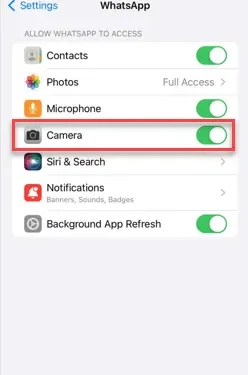
L’appareil photo a soudainement cessé de fonctionner sur votre iPhone ? Qu’un problème logiciel ou une panne de composant matériel soit à l’origine du dysfonctionnement de la caméra, ne vous inquiétez pas. Ces résolutions seront utiles pour résoudre le problème de l’appareil photo sur votre iPhone. Commencez par une simple fermeture forcée de l’application Appareil photo et si cela ne fonctionne pas, essayez de forcer le redémarrage du téléphone.
Correctif 1 – Forcer la fermeture de l’application Appareil photo
Essayez de forcer la fermeture de l’application Appareil photo sur votre téléphone.
Étape 1 – C’est très simple, il suffit de faire glisser votre doigt depuis le coin inférieur gauche du téléphone.
Étape 2 – Vous y verrez toutes les instances d’applications ouvertes.
Étape 3 – Faites glisser votre doigt vers le haut pour fermer les applications une par une.
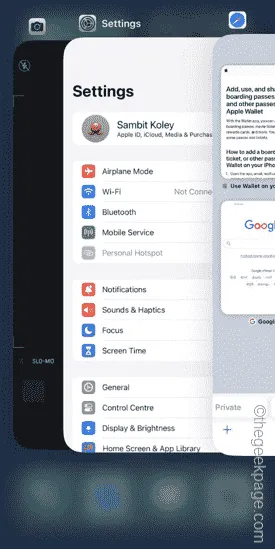
Assurez-vous de fermer toutes les applications.
Après cela, essayez de lancer l’application Appareil photo ou l’application sur laquelle vous avez rencontré des difficultés pour lancer le module Appareil photo.
Correctif 2 – Autoriser l’accès à la caméra
Vous devez autoriser l’accès de la caméra à l’application en question.
Étape 1 – Commencez par accéder à l’ onglet Paramètres .
Étape 2 – Ensuite, si vous êtes en panne, recherchez l’ application dans laquelle vous rencontrez ce problème.
Étape 3 – Touchez pour l’ouvrir.
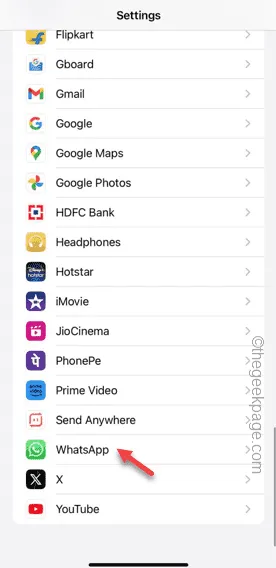
Étape 4 – Dans l’instance ouverte des paramètres de l’application, recherchez les autorisations « Caméra » .
Étape 5 – Vous devez activer l’ autorisation « Caméra ».
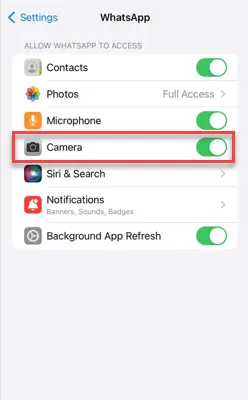
Après cela, accédez à cette application et essayez à nouveau d’accéder à l’appareil photo.
Correctif 3 – Forcer le redémarrage de votre iPhone
Forcer le redémarrage de l’appareil signifie réinitialiser l’appareil et lui donner un nouveau départ. Votre problème d’appareil photo pourrait prendre fin avec cela.
Étape 1 – Dans un premier temps, pincez le bouton d’augmentation du volume de votre téléphone et relâchez-le.
Étape 2 – La deuxième étape consiste à pincer le bouton de réduction du volume sur la même partie du téléphone.
Étape 3 – Ensuite, maintenez enfoncé le bouton d’alimentation situé de l’autre côté du bouton du téléphone. Continuez à appuyer sur ce même bouton.
En quelques secondes, vous remarquerez que le message habituel « Slide to Power off » est apparu. N’utilisez pas ça.
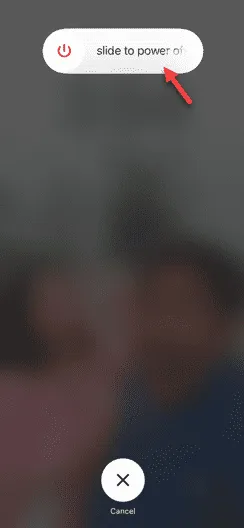
Étape 4 – Donnez-lui un peu de temps et vous verrez le logo Apple lumineux apparaître sur l’écran.
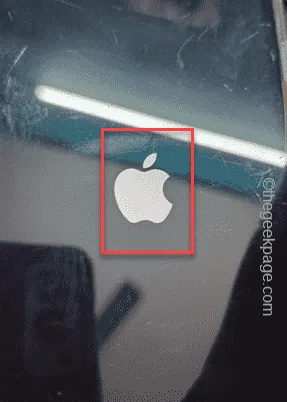
Une fois le téléphone opérationnel, vérifiez l’appareil photo.
Si vous obtenez cette erreur lors de l’utilisation d’une application particulière, testez-la également.
Correctif 4 – Réinitialisez tous les paramètres de votre appareil
S’il s’agit d’un bug qui entrave le fonctionnement de la caméra, réinitialisez tous les paramètres.
Étape 1 – Après être entré dans les paramètres, touchez pour ouvrir l’onglet « Général ».
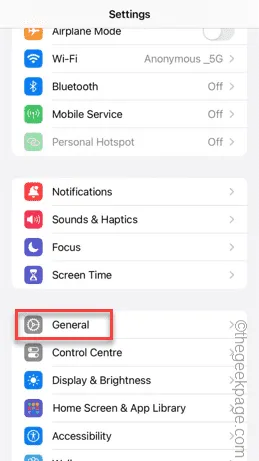
Étape 2 – Faites glisser vos doigts sur l’écran et ouvrez l’option « Transférer ou réinitialiser l’iPhone ».
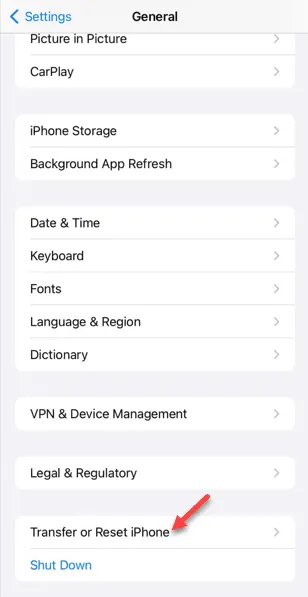
Étape 3 – Ouvrez les paramètres « Réinitialiser ».
Étape 4 – Appuyez sur l’option « Réinitialiser tous les paramètres ».
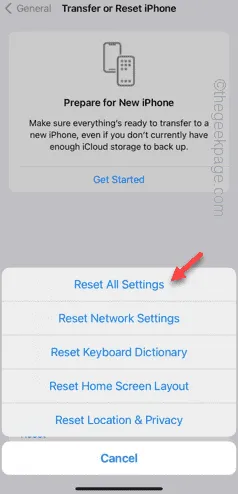
La réinitialisation de votre iPhone nécessite votre FaceID et votre clé Pass. Alors, utilisez-les correctement pour continuer.
Étape 5 – Enfin, appuyez sur l’icône « Réinitialiser maintenant » pour le réinitialiser.
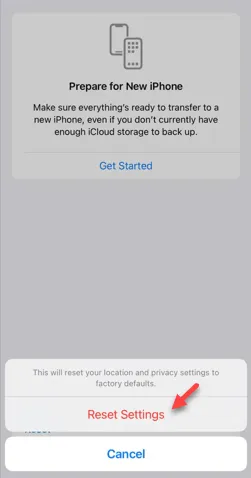
Votre téléphone redémarrera et réinitialisera tous les paramètres à la normale. Essayez à nouveau l’appareil photo.
J’espère que ces correctifs vous ont aidé à résoudre le problème.



Laisser un commentaire